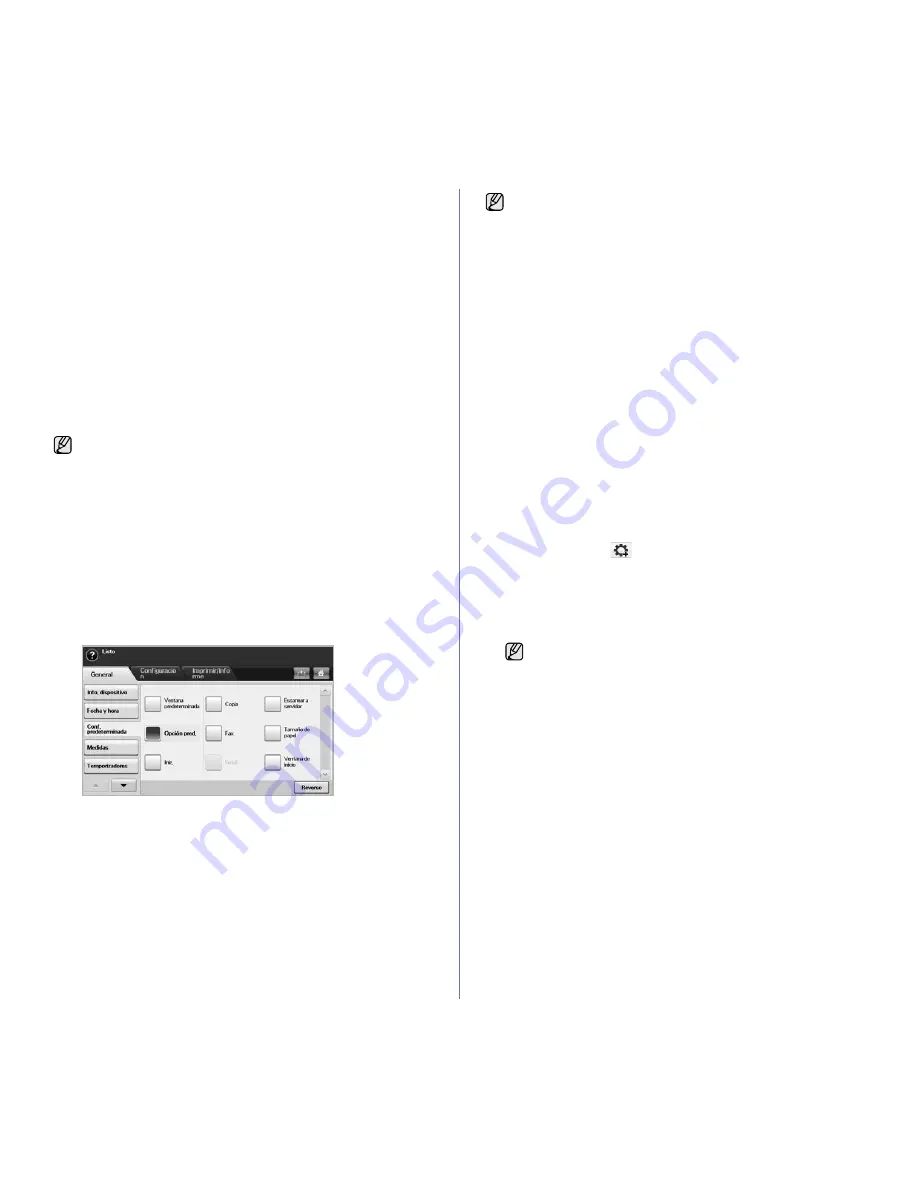
28 _
Cómo comenzar
Configuración de la bandeja y el papel
predeterminados
Puede seleccionar la bandeja y el papel que desea seguir utilizando para
los trabajos de impresión. (Consulte la sección “Configuración general” en
la página 83.)
1.
Pulse
Machine Setup (Configurar)
en el panel de control.
2.
Pulse
Conf. admin.
3.
Cuando aparezca el mensaje de inicio de sesión, introduzca la
contraseña con el teclado numérico y pulse
Aceptar
. (Consulte la
sección “Configuración de la contraseña de autenticación” en la
página 27.)
4.
Pulse la ficha
General
.
5.
Pulse la flecha abajo para cambiar de pantalla y pulse
Admin.
bandejas
.
6.
Seleccione la bandeja y sus opciones, como el tamaño y el tipo de
papel.
7.
Pulse
Aceptar
.
Modificación de la configuración predeterminada
Puede configurar los valores predeterminados de copia, fax, correo
electrónico, digitalización y papel al mismo tiempo.
1.
Pulse
Machine Setup (Configurar)
en el panel de control.
2.
Pulse
Conf. admin.
3.
Cuando aparezca el mensaje de inicio de sesión, introduzca la
contraseña con el teclado numérico y pulse
Aceptar
. (Consulte la
sección “Configuración de la contraseña de autenticación” en la
página 27.)
4.
Pulse la ficha
General
>
Conf. predeterminada
>
Opción pred.
5.
Pulse la función que desea modificar y cambie su configuración.
Por ejemplo, si desea cambiar la configuración predeterminada de brillo
y oscuridad de un trabajo de copiado, pulse
Copia
>
Oscuridad
y
ajústela.
6.
Pulse
Aceptar
.
Configuración de IP utilizando el programa SetIP
(Windows)
Este programa es para la configuración IP de red del dispositivo que utiliza
la dirección MAC para comunicarse con el dispositivo. La dirección MAC es
el número de serie del hardware de la interfaz de red y lo encontrará en el
Informe de configuración de red
.
Para utilizar el programa SetIP, inhabilite temporalmente el firewall del
equipo antes de continuar. Para ello:
1.
Abra
Panel de control
.
2.
Haga doble clic en
Centro de seguridad
.
3.
Haga clic en
Firewall de Windows
.
4.
Inhabilite el firewall.
Instalación del programa
1.
Introduzca el CD del controlador que se proporciona con la máquina.
Cuando el CD del controlador se ejecute automáticamente, cierre la
ventana.
2.
Inicie
Explorador de Windows
y abra la unidad X. (X representa la
unidad de CD-ROM.)
3.
Haga doble clic en
Aplicación
>
SetIP
.
4.
Haga doble clic en
Setup.exe
para instalar este programa.
5.
Siga las instrucciones que aparecen en la ventana para completar la
instalación.
Inicio del programa
1.
Conecte la impresora y el ordenador utilizando un cable de red.
2.
Encienda el equipo.
3.
En la ventana del menú de
Inicio
de Windows, seleccione Inicio,
seleccione
Todos los programas
>
Samsung Printers
>
SetIP
.
4.
Haga clic en el icono
(el tercero contando de izq. a der.) en la
ventana SetIP para abrir la ventana de configuración TCP/IP.
5.
Introduzca la nueva información del dispositivo en la ventana de
configuración, como se indica:
•
Dirección MAC
: busque la dirección MAC del equipo en el
Informe
de configuración de red
e introdúzcala sin los dos puntos. Por
ejemplo, 00:15:99:29:51:A8 será 0015992951A8.
•
Dirección IP
: introduzca la dirección IP nueva de la impresora.
•
Másc. subred
: introduzca la máscara de subred nueva de la
impresora.
•
Puerta de enlace predeterminada
: introduzca la puerta de enlace
nueva de la impresora.
6.
Haga clic en
Aplicar
y, a continuación, haga clic en
OK
. La impresora
imprimirá automáticamente el
Informe de configuración de red
.
Confirme que todas las configuraciones son correctas.
7.
Haga clic en
Salir
para cerrar el programa SetIP.
8.
Si es necesario, reinicie el firewall del equipo.
Impresión de la dirección MAC del dispositivo
1.
Pulse
Machine Setup (Configurar)
en el panel de control.
2.
Pulse
Estado del equipo
y la ficha
Info. equipo
>
Imprimir/
Informe
.
3.
Pulse
Informe de sistema
.
4.
Desplácese por la lista de la derecha y seleccione
Informe de
configuración de red
.
5.
Pulse
Impr.
.
Si la bandeja opcional no está instalada, las opciones de la bandeja
aparecerán atenuadas en la pantalla.
Sólo puede utilizar la configuración IPv4 para SetIP.
La dirección MAC es el número de serie del hardware de la
interfaz de red y lo encontrará en el
Informe de configuración de
red
. (Consulte la sección “Impresión de la dirección MAC del
dispositivo” en la página 28.)
Содержание SCX-6545N Series
Страница 141: ...REV 4 02...
Страница 142: ...Impresora Samsung Secci n de software...
















































